IT培训网 - IT职场人学IT技术上IT培训网
ps抠图换背景的方法你会吗
时间:2019-04-29 13:56:53 来源:我爱设计网 作者:IT培训网 已有:名学员访问该课程
ps抠图换背景的方法你会吗,你知道几种ps抠图换背景的方法?
PS,是Photo Shop的简称,PS是Adobe公司的一款像素处理产品,对于图片的处理能力可以说是全网第一,摄影师和平面设计师们的必备软件,下面我们来看看PS的最基础操作——PS抠图换背景。
以下方法转载于网络,无意侵权,以图片水印出处为准!

2019年ps抠图入门技巧:http://www.itpxw.cn/uisj/psjc/20198093.html
方法一:新手教程,如何抠图换背景入门教程
在生活中我们不论是做画册,还是装饰相片的都离不开抠图,如果需要的图案背景是纯色,直接用魔术棒就可以了,假如需要的图案背景不是纯色,怎么办呢?小编我给大家介绍一种方法,希望能帮助到大家。

1:准备好一张要换背景的图片,双击右下角小红框里的图层,解锁。点击左边工具面板的小红框里的钢笔工具。

2:右下角小红框里的图层已解锁,用钢笔工具沿着(需要的图案)小女孩的边缘,开始描路径,遇到边缘弯曲时,用ctrl和alt两个控制键来控制路径的位置方向和弧度,还有删除多余的路径节点。如红圈圈所示。

3:用钢笔工具沿着(需要的图案)小女孩的边缘,一直到首尾路径节点相接(闭合路径)时,点击右下角路径选项下小红框里的“将路径作为选区载入”。看到整个小女孩已载入选区了。
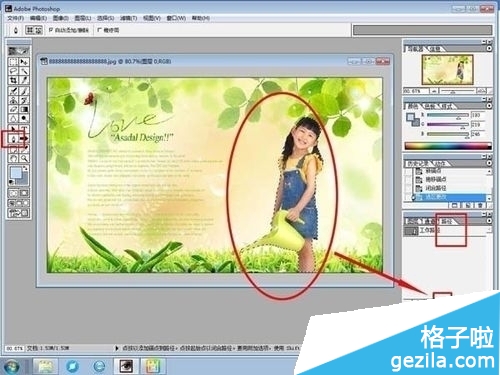
4:点击上面菜单栏红框里的“选择”下拉的“反选”选项。再点键盘上的DELETE键,清除选区。看到不需要的背景图案已清除。

5:这时,可不要忘了图中小红圈里的小细节,还没有清除,再点击左边工具面板上的钢笔工具,沿小红圈里的小细节描路经,闭合路径,点击右下角路径选项下小红框里的“将路径作为选区载入”,接着点键盘上的DELETE键,清除选区。

6:现在,(需要的图案)小女孩已经完全抠出来了,打开选好的背景图片,点击右下角背景图片图层解锁。再点左边工具面板上红框里的移动工具。

7:把背景图片拉到小女孩的图层上,在右下角红框里的图层选项,把背景图片拉到小女孩图层的下面。自定义调节至合适状态,背景换好了,合并图层。这幅图就完成了。


方法二:ps抠图换背景详细步骤讲解
两张原始图片:


完成效果图:

详细步骤如下:
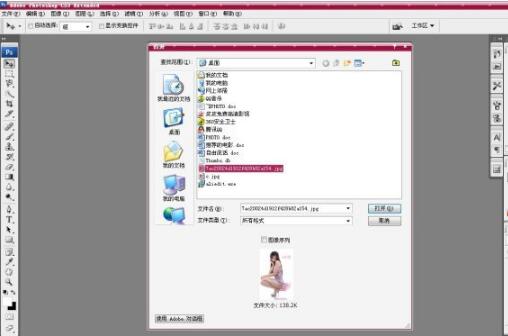
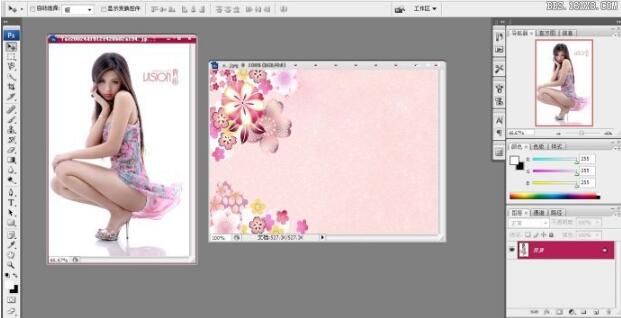
1、 双击,打开人物图片和背景图片。如上面两幅图所示:
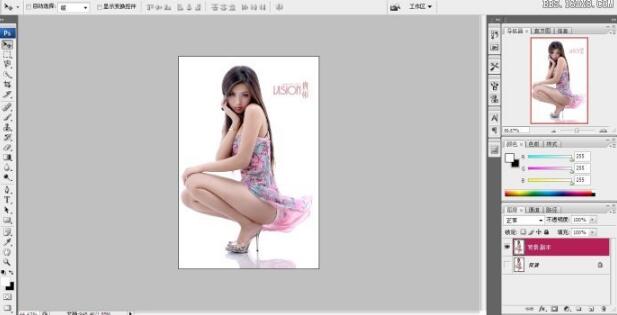
2、 复制一个人物图层,然后隐藏背景图层,如上图所示:
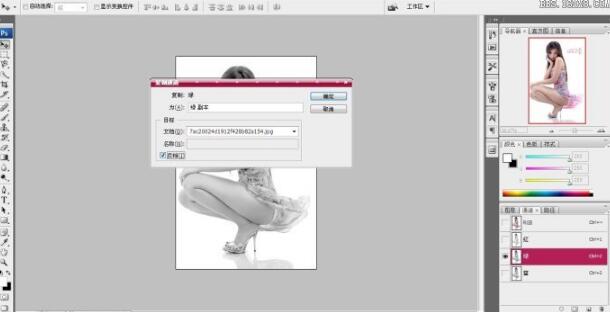
3、点击通道按钮,选中绿色通道,右击,选择复制通道,并在弹出的对话框中选中反相,如上图所示:
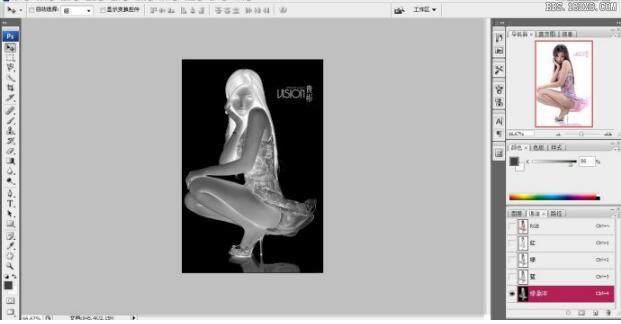
4、如图选中绿色通道副本

5、 用画笔将图中不需要的文字和鞋的影子涂成黑色,将人物的眼睛、手表及鞋子上的黑色处涂成白色,如上图所示:
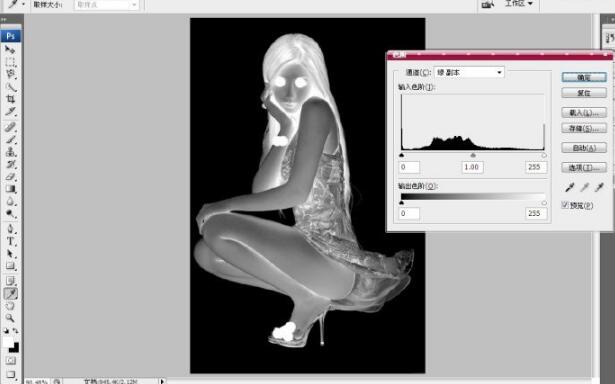
6、单击“图像”——“调整”——“色阶”,出现如图所示对话框:
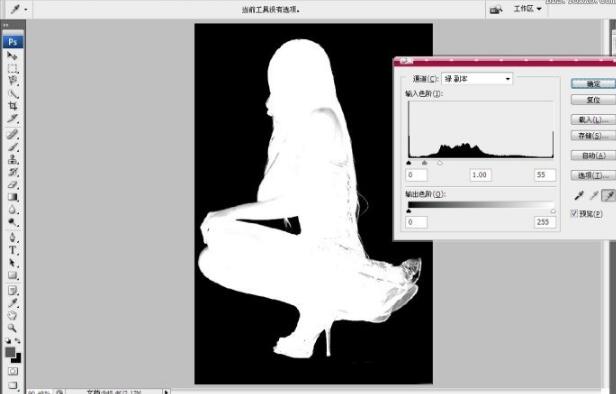
7、移动白色小三角,将色阶调整到如图所示,然后点击确定
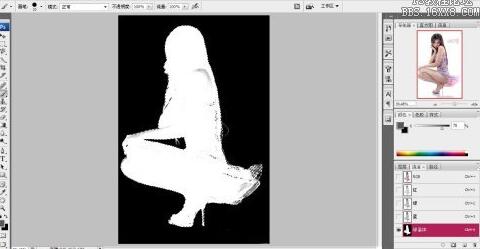
8、按CTRL同时单击绿色通道副本,作为选区载入:
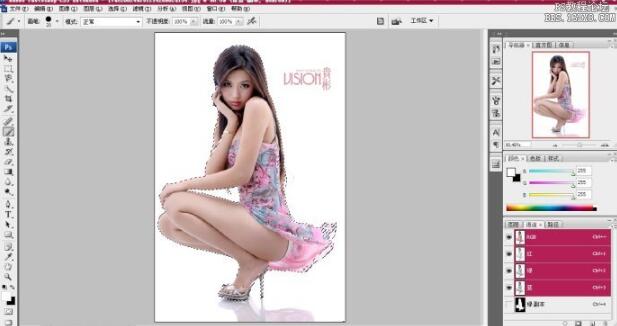
9、 隐藏副本,将其他通道显示,如上图:然后切换到图层面板,并选中图层副本

10、 按“CTRL+J”,即把人物抠出了,并且放到新的图层中,隐藏背景副本图层,如上图所示:

11、 将图缩小,单击左侧移动按钮,如上图:

12、点击人物并将其拖入到第二幅图片中,松开鼠标,人物就被复制到这一图片中,如上图:

13、将图片最大化,拖动鼠标调整人物在图中位置即可。
14、 保存图片。
大功告成!!
第一次自己做Photoshop图片,讲解的也许不够清楚,请多多见谅~~~~
 每期开班座位有限.0元试听抢座开始!
每期开班座位有限.0元试听抢座开始!

温馨提示 : 请保持手机畅通,咨询老师为您
提供专属一对一报名服务。





 零基础学员如何学习PS设计
零基础学员如何学习PS设计 ps建组的快捷键你知道怎么
ps建组的快捷键你知道怎么 【photoshop学习网站】怎么
【photoshop学习网站】怎么 【通道抠图教程】如何
【通道抠图教程】如何 火焰字制作丨利用风滤镜
火焰字制作丨利用风滤镜 ps大师之路丨单独使用ps曲
ps大师之路丨单独使用ps曲 溶图教程 丨如何掌握溶图
溶图教程 丨如何掌握溶图 ps恶搞大合集丨也只有ps大
ps恶搞大合集丨也只有ps大 ps之cs6教程可以自学吗
ps之cs6教程可以自学吗 ps照片合成之瓶子里的小人
ps照片合成之瓶子里的小人 如何用PS制作火焰字特效
如何用PS制作火焰字特效 ps怎么换背景 快速替换证件照背景
ps怎么换背景 快速替换证件照背景 2019年ps抠图教程之入门攻略
2019年ps抠图教程之入门攻略 ps换脸教程让你无缝对接人像换脸
ps换脸教程让你无缝对接人像换脸 如何使用PS软件打造真实毛发的效
如何使用PS软件打造真实毛发的效 转手绘是什么 如何轻松使用PS搞定
转手绘是什么 如何轻松使用PS搞定